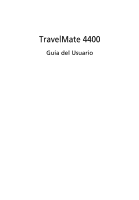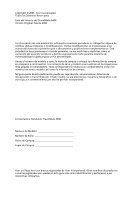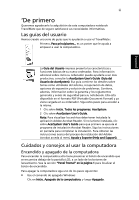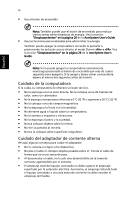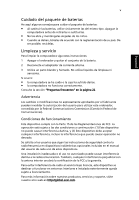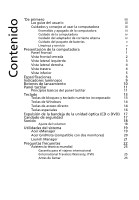Acer TravelMate 4400 TravelMate 4400 User's Guide ES
Acer TravelMate 4400 Manual
 |
View all Acer TravelMate 4400 manuals
Add to My Manuals
Save this manual to your list of manuals |
Acer TravelMate 4400 manual content summary:
- Acer TravelMate 4400 | TravelMate 4400 User's Guide ES - Page 1
TravelMate 4400 Guía del Usuario - Acer TravelMate 4400 | TravelMate 4400 User's Guide ES - Page 2
deberá incluir los números de serie y modelo, así como la información de compra. Ninguna parte de esta publicación puede ser Acer Incorporated. Computadora Notebook TravelMate 4400 Número de Modelo Número de Serie Fecha de Compra Lugar de Compra Acer y el logo Acer son marcas registradas de Acer - Acer TravelMate 4400 | TravelMate 4400 User's Guide ES - Page 3
una serie de guías que le ayudarán a usar el TravelMate : la AcerSystem User's Guide (Guía del Usuario Clic sobre AcerSystem User's Guide. Nota: Para visualizar los AcerSystem User's Guide para que Soporte (Help and Support). Cuidados y consejos se encuentra debajo de la pantalla LCD, a un lado de los - Acer TravelMate 4400 | TravelMate 4400 User's Guide ES - Page 4
o presionando las teclas de acceso directo al modo Dormir + . Vea la sección "Desplazamientos" en la página 26 de la AcerSystem User's Guide. Nota: Si no puede apagar la computadora normalmente, mantenga presionado el botón de encendido por más de cuatro segundos para apagarla. Si la apaga - Acer TravelMate 4400 | TravelMate 4400 User's Guide ES - Page 5
Comunicaciones). Condiciones de funcionamiento Este dispositivo cumple con la Parte 15 de las Reglamentaciones de FCC. La operación la radiofrecuencia en dispositivos inalámbricos opcionales incluidas en el manual del usuario de cada uno de estos dispositivos. Una sitio web en http://global.acer.com. - Acer TravelMate 4400 | TravelMate 4400 User's Guide ES - Page 6
Windows 14 Teclas de acceso directo 14 Teclas especiales 16 Expulsión de la bandeja de la unidad óptica (CD o DVD) 17 Candado de seguridad 17 Sonido 18 Ajuste del volumen 18 Utilidades del sistema 19 Acer eManager 19 Acer GridVista (compatible con dos monitores) 20 Launch Manager - Acer TravelMate 4400 | TravelMate 4400 User's Guide ES - Page 7
34 Puerto IEEE 1394 34 Ranura para tarjeta PC 35 Utilidad BIOS 36 Secuencia de inicialización 36 Habilitar recuperación disco a disco 37 Reproducción de la película DVD 37 Administración de energía 38 Acer eRecovery 39 Crear una copia de seguridad 39 Restablecer desde la copia de - Acer TravelMate 4400 | TravelMate 4400 User's Guide ES - Page 8
Reinstalar el software incluido sin CD 41 Cambiar contraseña 41 Solución de problemas 42 Consejos para la solución de problemas 42 Mensajes de error 42 Notas de normas y de seguridad 44 Cumplimiento de las directrices ENERGY STAR 44 Declaración de FCC 44 Notas acerca del Módem 45 - Acer TravelMate 4400 | TravelMate 4400 User's Guide ES - Page 9
de acuerdo al poster Para principiantes... déjenos mostrarle su computadora TravelMate. Panel frontal Español # Elemento Descripción 1 Pantalla Se conoce también como pantalla de cristal líquido ( Liquid-Crystal Display; LCD ), exhibe la salida de la ordenador. 2 Botón de encendido Enciende - Acer TravelMate 4400 | TravelMate 4400 User's Guide ES - Page 10
sus manos cuando utiliza el ordenador. Vista frontal cerrada Español # Icono Bluetooth (opción de fabricación). 3 Comunicación Pulse el botón para activar / desactivar la inalámbrica Botón/ función LAN inalámbrica. Se enciende Indicador para indicar el estado de las comunicaciones Wireless - Acer TravelMate 4400 | TravelMate 4400 User's Guide ES - Page 11
3 Vista lateral izquierda Español # Icono Elemento Descripción 1 Ranuras de Ayudan a mantener fría la ventilación computadora. 2 puerto de salida/ TV Conecta un televisor o pantalla para S-video - Acer TravelMate 4400 | TravelMate 4400 User's Guide ES - Page 12
óptica. Expulsa la bandeja de la unidad óptica de la unidad. Vista trasera # Icono Elemento 1 Bloqueo seguridad Descripción Se conecta a un candado USB, cámara USB). 6 Conector de 124 Se conecta a Acer ezDock. pines Acer ezDock (para modelos seleccionados) 7 Puerto de Se conecta a un - Acer TravelMate 4400 | TravelMate 4400 User's Guide ES - Page 13
# Icono Elemento 8 Ranuras de ventilación Vista inferior 5 Descripción Ayudan a mantener fría la computadora. Español # Elemento Descripción 1 Compartimiento para Aloja la LAN inalámbrica del ordenador. LAN inalámbrica 2 Bloqueo de - Acer TravelMate 4400 | TravelMate 4400 User's Guide ES - Page 14
Windows® XP Home Edition Microsoft® Windows® XP Professional Microsoft® Windows® XP Professional x64 Edition Microsoft® Windows® XP Home Edition N Microsoft® Windows® XP ón simultánea con LCD y CRT Soporte unidad óptica: • DVD-Super Multi • DVD-Dual • DVD/CD-RW combo Dimensiones y peso Lector - Acer TravelMate 4400 | TravelMate 4400 User's Guide ES - Page 15
carga en uso de 3,5 horas Adaptador CA de y 90 W Teclado Acer FineTouch™ con curva de 5 grados. 88/89 teclas Touchpad con tecnología inalámbrica Acer SignalUp PAN inalámbrica (opción de fabricación): Bluetooth® integrado Cuatro portas Acer ezDock (para modelos seleccionados) Ranura para traba Kensington - Acer TravelMate 4400 | TravelMate 4400 User's Guide ES - Page 16
Español 8 Software Opcionales y accesorios Entorno Conformidad con el sistema Garantía Acer Launch Manager Acer eManager (eSettings/ePresentation/eRecovery) Acer GridVista Acer System Recovery CD Norton AntiVirus™ Adobe® Reader® CyberLink®PowerDVD™ NTI CD-Maker™ 256/512 MB y 1 GB de memoria - Acer TravelMate 4400 | TravelMate 4400 User's Guide ES - Page 17
parte frontal. Español Los indicadores de estado de encemdido/apagado, Batería y Comunicación inalámbrica pueden ser vistos con la pantalla LCD para indicar el estado de las comunicaciones Bluetooth. Se enciende para indicar el estado de las comunicaciones Wireless LAN. Se enciende cuando el equipo - Acer TravelMate 4400 | TravelMate 4400 User's Guide ES - Page 18
de correo, navegador Web y teclas programables, ejecute Acer Launch Manager. Consulte "Launch Manager" en la página 21. Español Botón de lanzamiento Correo Navegador Web Aplicación predeterminada Aplicación de correo electrónico (programable por parte del usuario) Aplicación del navegador de - Acer TravelMate 4400 | TravelMate 4400 User's Guide ES - Page 19
desplazarse hacia arriba, abajo, izquierda o derecha en una página. Este botón imita el pulsar el cursor en la barra de desplazamiento derecha de las aplicaciones Windows. - Acer TravelMate 4400 | TravelMate 4400 User's Guide ES - Page 20
12 Español Función Ejecutar Seleccionar Arrastrar Acceso al menú contextual Desplazar Botón Botón izquierdo (1) derecho (4) Doble clic con rapidez. Clic una sola vez. Clic y mantenga la presión. Luego mueva su dedo sobre el panel tactilar para arrastrar. Clic una sola vez. Golpecillo (2) - Acer TravelMate 4400 | TravelMate 4400 User's Guide ES - Page 21
13 Teclado Etel ctleacsladdeocutiresnoer steepclaarsaddeast,admoasñtoecelastsáWndinadr ocwons tyedcloacdeotenculmasédriecofuinncciróunst.ado, Teclas de bloqueo y teclado numérico incorporado El teclado tiene Tres teclas de bloqueo que puede encender o apagar. Español Tecla de bloque Bloque Mayú - Acer TravelMate 4400 | TravelMate 4400 User's Guide ES - Page 22
: Activa el siguiente botón de la Barra de tareas < > + : Abre el Explorador de Windows < > + : Abre la Ayuda y Soporte. < > + : Busca un documento < usados tales como brillo de la pantalla, volumen y utilidad BIOS. Para activar las teclas de accesos directos, presione y sostenga - Acer TravelMate 4400 | TravelMate 4400 User's Guide ES - Page 23
directo. + + + + + + + Acer eSettings Administración de energía Abre Acer eSettings en en eManager eManager. Consulte "Acer eManager" en la página19. Abre la ventana Power Scheme. Dormir Pone a la computadora en el modo - Acer TravelMate 4400 | TravelMate 4400 User's Guide ES - Page 24
mbolo de Euro 1 Abra un editor o procesador de texto. 2 Pulse directamente la tecla en la parte inferior derecha del teclado o sostenga mientras pulsa la tecla en la parte superior central del teclado. Nota: Algunas fuentes y software no permiten el uso del símbolo de Euros. Para - Acer TravelMate 4400 | TravelMate 4400 User's Guide ES - Page 25
Español 17 Expulsión de la bandeja de la unidad óptica (CD o DVD) Para expulsar la bandeja de la unidad óptica teniendo la computadora encendida sólo tiene que presionar el botón de expulsión. Cuando está apagado, puede expulsar la bandeja de la unidad usando el agujero de expulsión de emergencia. - Acer TravelMate 4400 | TravelMate 4400 User's Guide ES - Page 26
Español 18 Sonido El ordenador viene con audio estéreo AC'97 de alta fidelidad, de 16 bits y dos altavoces estéreo. Ajuste del volumen El ajuste del volumen es posible con sólo presionar unos botones. - Acer TravelMate 4400 | TravelMate 4400 User's Guide ES - Page 27
innovador diseñado para las funciones usadas con más frecuencia. Pulse " "para iniciar la interfaz de usuario de Acer eManager, que tiene tres configuraciones principales: Acer ePresentation, Acer eRecovery y Acer eSettings. Para ajustar la " ", consulte "Botones de lanzamiento" en la página 10 - Acer TravelMate 4400 | TravelMate 4400 User's Guide ES - Page 28
de visualización y haga clic en la casilla de verificación Extender el escritorio de Windows a este monitor. Finalmente, basta con Aplicar la nueva configuración y hacer clic en Aceptar para completar el proceso. Acer GridVista es una práctica utilidad que brinda cuatro configuraciones de presentaci - Acer TravelMate 4400 | TravelMate 4400 User's Guide ES - Page 29
que la configuración de resolución del segundo monitor está definida según el valor recomendado por el fabricante. Launch Manager Launch Manager permite definir las 4 teclas de abertura ubicadas en la parte superior del teclado. Vea la sección "Botones de lanzamiento" en la página 10 para saber su - Acer TravelMate 4400 | TravelMate 4400 User's Guide ES - Page 30
indicada no ocupan toda la pantalla del ordenador o del monitor externo. La computadora no emite sonido. Compruebe lo siguiente: • El volumen puede estar mudo. En Windows, observe el ícono de control de volumen situado en la barra de tareas. Si está tachado, haga clic en el ícono y desactive la opci - Acer TravelMate 4400 | TravelMate 4400 User's Guide ES - Page 31
Intente conectar un teclado externo a un puerto USB 2.0 en la parte derecha o izquierda del ordenador. Si funciona, consulte a su distribuidor Durante el POST, pulse para acceder a la utilidad Bios y verifique que está activado el puerto de infrarrojos. • Aseg Consulte el Manual de Windows. - Acer TravelMate 4400 | TravelMate 4400 User's Guide ES - Page 32
archivos de dados antes de usar esta opción. Antes de efectuar una operación de restauración verifique la configuración del BIOS. 1 Verifique si la función del "Acer disk-to-disk recovery" está habilitada o no. 2 Asegúrese de que la configuración del "D2D Recovery" en "Main" está "Enabled". 3 Salga - Acer TravelMate 4400 | TravelMate 4400 User's Guide ES - Page 33
de compra en la solapa situada en la parte interior de la portada del pasaporte ITW. Si en el país al que viaje no existe un centro de servicio Acer autorizado, póngase en contacto con nuestras oficinas Número de teléfono Modelo y tipo de la computadora Número de serie Fecha de compra - Acer TravelMate 4400 | TravelMate 4400 User's Guide ES - Page 34
a la oficina de un cliente o a otro edificio, puede optar por apagar la computadora: Clic en Inicio, Apagado de la computadora; y luego Apagado. (Windows XP). - o bien - Puede poner el ordenador en modo de Suspensión pulsando las teclas + . Después cierre y trabe la tapa de la pantalla - Acer TravelMate 4400 | TravelMate 4400 User's Guide ES - Page 35
Español 27 Qué llevar a una reunión breve Una batería completamente cargada permite que la computadora funcione durante 2,5 horas en la mayoría de las circunstancias. Si la reunión es mucho más breve, probablemente no necesitará llevar nada consigo. Qué llevar a una reunión larga Si la reunión va a - Acer TravelMate 4400 | TravelMate 4400 User's Guide ES - Page 36
Español 28 Consideraciones especiales Siga las siguientes instrucciones para proteger su computadora en sus viajes al trabajo y de regreso: • Reduzca al mínimo los efectos de los cambios de temperatura conservando la computadora consigo. • Si debe detenerse durante un período prolongado y no puede - Acer TravelMate 4400 | TravelMate 4400 User's Guide ES - Page 37
ños por las máquinas de rayos X, pero nunca exponga la computadora a un detector de metales. • No exponga los disquetes a detectores de metales manuales. Viajes internacionales Si se desplaza de un país a otro. Preparación de la computadora Prepare la computadora como la prepara normalmente para un - Acer TravelMate 4400 | TravelMate 4400 User's Guide ES - Page 38
crean varios niveles de protección de su computadora e de los datos: • La contraseña de configuración BIOS (setup) protege su computadora contra la entrada y uso de la utilidad BIOS. Vea la sección "Utilidad BIOS" en la página 36. • La contraseña de encendido (Power-On) protege su computadora contra - Acer TravelMate 4400 | TravelMate 4400 User's Guide ES - Page 39
el botón de encendido por cuatro segundos para desactivar el ordenador. Luego reiníciela y reintente. Establecimiento de una contraseña Puede establecer contraseñas utilizando utilidad Bios. Español - Acer TravelMate 4400 | TravelMate 4400 User's Guide ES - Page 40
Español 32 Opciones de expansión La computadora PC portátil ofrece una completa experiencia computacional portátil. Opciones conectables Los puertos de comunicación permiten conectar dispositivos periféricos a la computadora como si fuera una computadora de escritorio. Para instrucciones sobre cómo - Acer TravelMate 4400 | TravelMate 4400 User's Guide ES - Page 41
Español 33 Característica de red integrada Esta característica integrada permite conectar la computadora a una red basada en Ethernet. Para usar el recurso de red, conecte un cable Ethernet, desde el conector de red del ordenador al conector de red o concentrador en su red. Infrarrojos rápidos El - Acer TravelMate 4400 | TravelMate 4400 User's Guide ES - Page 42
Español 34 Universal Serial Bus (USB) El puerto Universal Serial Bus (USB) 2.0 es un bus serial de alta velocidad que permite conectar diferentes periféricos USB en fila, uno detrás del otro, de manera que la computadora se ahorra muchos recursos. Puerto IEEE 1394 El puerto IEEE 1394 del ordenador - Acer TravelMate 4400 | TravelMate 4400 User's Guide ES - Page 43
las tarjetas PC de 16 bits al ampliar la vía de datos a 32 bits. Nota: Para saber cómo instalar y utilizar la tarjeta y sus funciones, consulte el manual de la tarjeta. Inserción de la tarjeta Inserte la tarjeta en la ranura y haga las debidas conexiones (p.ej., cable de red), si es necesario. Para - Acer TravelMate 4400 | TravelMate 4400 User's Guide ES - Page 44
técnico autorizado o póngase en contacto con el distribuidor Acer local. Utilidad BIOS La utilidad Bios es un programa de configuración de hardware integrada en el la utilidad del BIOS, active la utilidad del BIOS después Boot a partir de las categorías enumeradas en la parte superior de la pantalla. - Acer TravelMate 4400 | TravelMate 4400 User's Guide ES - Page 45
> para definir este valor en Enabled. Contraseña Para definir una contraseña al inicializar, active la utilidad del BIOS, después seleccione Security en las categorías enumeradas en la parte superior de la pantalla. Localice Password on boot: y use las teclas y para habilitar esta caracter - Acer TravelMate 4400 | TravelMate 4400 User's Guide ES - Page 46
án, Sudcorea América Latina, Australia, Nueva Zelanda Antigua URSS, partes de África, India República Popular de China Español disquete, disco duro, periféricos conectados a los puertos serie y paralelo y memoria de vídeo. Si no se rendimiento. Windows administra todas las tareas de ahorro de - Acer TravelMate 4400 | TravelMate 4400 User's Guide ES - Page 47
y guardar las imágenes de la copia de seguridad en el disco duro, CD o DVD. 1 Inicializar el sistema en Windows XP. 2 Pulse + para abrir la aplicación Acer eRecovery. 3 Introduzca la contraseña para comenzar. La contraseña por defecto es six 0s. 4 Seleccione "Recovery settings" en la - Acer TravelMate 4400 | TravelMate 4400 User's Guide ES - Page 48
o DVD. 1 Inicializar el sistema en Windows XP. 2 Pulse + para abrir la aplicación Acer eRecovery. 3 Introduzca la contraseña para Acer eRecovery y haga clic en "Next". 5 En la ventana de Recovery settings seleccione "Burn image to disk" y haga clic en "Next". 6 En Burn image to disk - Acer TravelMate 4400 | TravelMate 4400 User's Guide ES - Page 49
contenido de software. Cambiar contraseña Acer eRecovery y Acer Recuperación disk-a-disk está protegido con una contraseña que el usuario puede cambiar. Siga los siguientes pasos para cambiar la contraseña en Acer eRecovery. 1 Inicializar el sistema en Windows XP. 2 Pulse + para abrir - Acer TravelMate 4400 | TravelMate 4400 User's Guide ES - Page 50
junto con las medidas recomendadas. Mensaje de error Acción correctora CMOS Battery Bad Póngase en contacto con su proveedor o con un centro de POST) para entrar en la utilidad Bios y pulse (Salir) en la utilidad Bios para reiniciar el ordenador. Hard Disk 0 Error Póngase en contacto - Acer TravelMate 4400 | TravelMate 4400 User's Guide ES - Page 51
43 Mensaje de error Keyboard Interface Error Memory Size Mismatch Acción correctora Póngase en contacto con su proveedor o con un centro de servicio técnico autorizado. Pulse (durante POST) para entrar en la utilidad Bios y pulse (Salir) en la utilidad Bios para reiniciar el ordenador. - Acer TravelMate 4400 | TravelMate 4400 User's Guide ES - Page 52
Cumplimiento de las directrices ENERGY STAR Como una ENERGY STAR Partner, Acer Inc., ha determinado que este producto cumpla con las directrices ENERGY límites para un dispositivo digital de Clase B, de acuerdo con la Parte 15 de las Reglamentaciones de FCC. Estos límites han sido establecidos para - Acer TravelMate 4400 | TravelMate 4400 User's Guide ES - Page 53
Español 45 Condiciones de funcionamiento Este dispositivo cumple con la Parte 15 de las Reglamentaciones de FCC. La operación está sujeta a las dos condiciones a continuación: (1) Este dispositivo no puede causar interferencia dañina, y (2) Este dispositivo debe - Acer TravelMate 4400 | TravelMate 4400 User's Guide ES - Page 54
Español 46 Instrucciones de seguridad importantes Lea atentamente estas instrucciones y guárdelas para referencia futura. 1 Siga los avisos e instrucciones marcados en el producto. 2 Desconecte este producto del tomacorriente antes de limpiar. No use soluciones de limpieza líquida ni aerosol. Use - Acer TravelMate 4400 | TravelMate 4400 User's Guide ES - Page 55
ó o si se ha dañado su caja; f si el producto presenta un cambio distinto de rendimiento, y consecuente necesidad de servicio. 12 El PC portátil serie utiliza la batería de litio. Reemplace la batería con el mismo tipo de batería que recomendamos. El uso de otra batería puede presentar riego de - Acer TravelMate 4400 | TravelMate 4400 User's Guide ES - Page 56
DEL ÅR ÖPPNADSTIRRA EJ IN I STRÅLEN. ADVARSEL: LASERSTRÅLING NAR DEKSEL ÅPNESSTIRR IKKE INN I STRÅLEN. Declaración de píxeles de LCD La unidad de LCD ha sido producida con técnicas de manufactura del alta precisión. SIn embargo, algunos píxeles pueden ocasionalmente fallar o parecer como puntos - Acer TravelMate 4400 | TravelMate 4400 User's Guide ES - Page 57
,448; y 6,516,132. Reglamentaria acerca de dispositivos de radio Nota: La información reguladora a continuación se refiere sólo a los modelos con Wireless LAN y/o Bluetooth. General Este producto cumple con las directrices de radiofrecuencia y normas de seguridad de los países y regiones que lo han - Acer TravelMate 4400 | TravelMate 4400 User's Guide ES - Page 58
la placa Bluetooth está bien por abajo de los límites de exposición a radiofrecuencia de la FCC. Sin embargo, el módulo inalámbrico de TravelMate serie deberá la radiofrecuencia en dispositivos inalámbricos opcionales incluidas en el manual del usuario de cada uno de estos dispositivos. Precaución: - Acer TravelMate 4400 | TravelMate 4400 User's Guide ES - Page 59
51 Nota: El adaptador Mini PCI inalámbrico Acer de implementa la función de diversidad de transmisión. licencia). Exposición de humanos a los campos de radiofrecuencia (RSS-102) La PC portátil serie emplea antenas integrales de baja ganancia que no emiten campos de radiofrecuencia mas allá de los lí - Acer TravelMate 4400 | TravelMate 4400 User's Guide ES - Page 60
Federal Communications Comission Declaration of Conformity This device complies with Part 15 of the FCC Rules. Operation is subject to number: MS2171 Machine type: TravelMate 440xxx SKU number: TravelMate 440xxx ("x" = 0 - 9, a - z, or A - Z) Name of responsible party: Acer America Corporation - Acer TravelMate 4400 | TravelMate 4400 User's Guide ES - Page 61
Tel: 886-2-8691-3089 Fax: 886-2-8691-3000 E-mail: [email protected] Declares that product: Notebook PC Trade name: Acer Model number: MS2171 Machine type: TravelMate 440xxx SKU number: TravelMate 440xxx ("x" = 0 - 9, a - z, or A - Z) Is in compliance with the essential requirements - Acer TravelMate 4400 | TravelMate 4400 User's Guide ES - Page 62
BIOS Utilidad manual 23 Problemas 23 E En línea Ayuda 25 Encendido Problemas 22 Expansión Opciones 32 G Garantía 25 Internacional 25 I Imagen Problemas 22 Impresora Problemas 23 infrarrojos 33 Instalación Disco duro 36 Memoria 36 Tarjeta PC 35 Internacional Ayuda 25 ITW Garantía 25 L Launch Manager - Acer TravelMate 4400 | TravelMate 4400 User's Guide ES - Page 63
15 Problemas 22 POST (power-on self-test) 36 Presentación Computadora 1 problem bildskärm 22 Problemas DVD-ROM 23 Encendido 22 Imagen 22 Impresora 23 Inicio BIOS 36 Launch Manager 21 Notebook Manager 19 V Viajes Internacionales 29 Locales 28 vista derecha 4 frontal 3 izquierda 3 trasera 4 W Windows
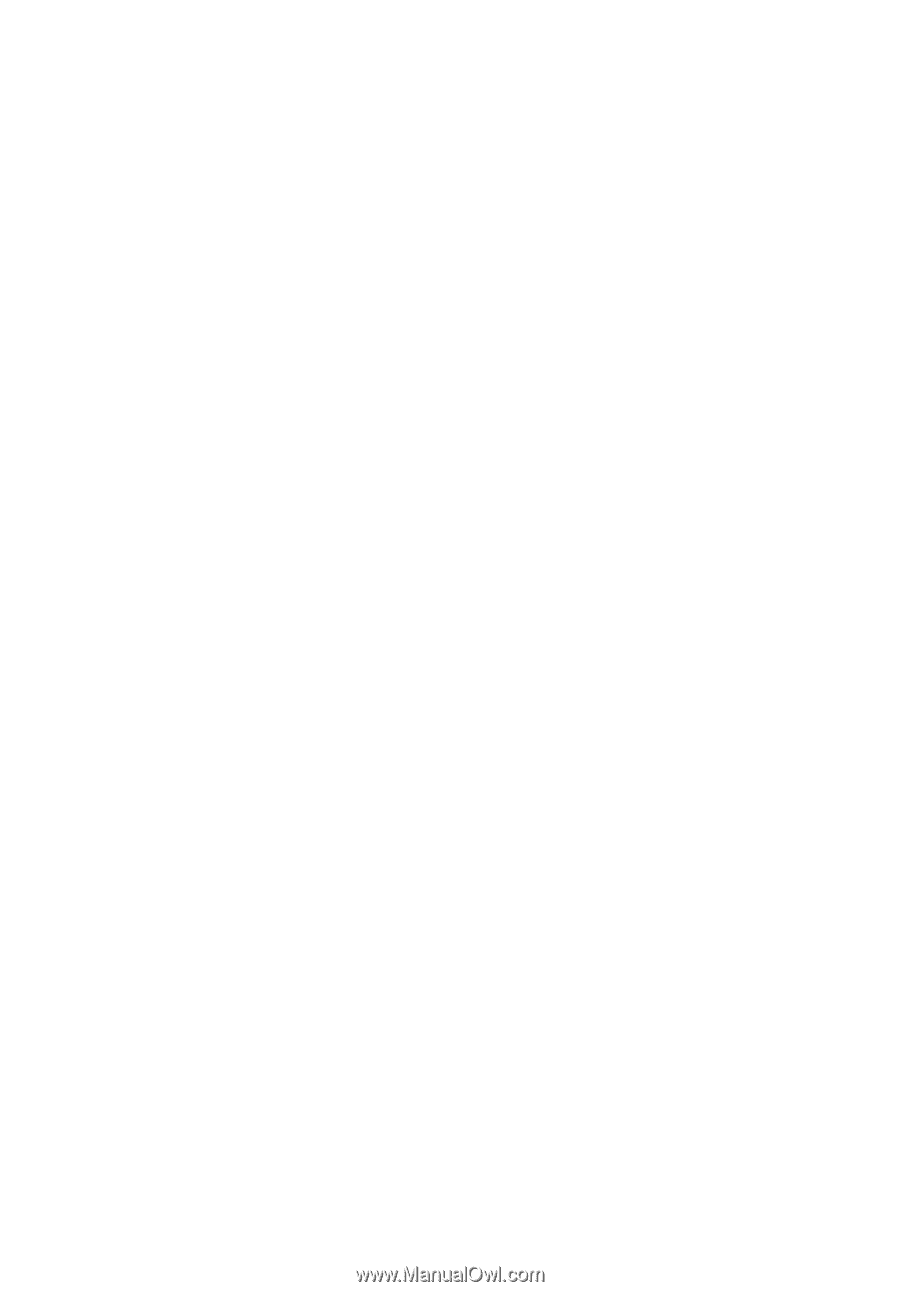
TravelMate 4400
Guía del Usuario